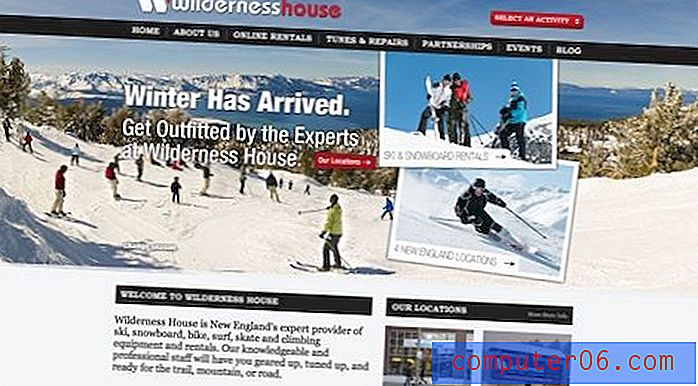Cómo ocultar columnas en Excel en línea
Esta guía le mostrará cómo ocultar columnas en Excel . Realizamos estos pasos en Excel Online, pero también funcionarán en otras versiones de Excel.
Es muy probable que eventualmente trabaje con una hoja de cálculo que contenga muchos datos. A veces, estos datos pueden ser demasiado extensos, lo que significa que tiene columnas enteras de información que no necesita. Pero eliminar esos datos podría no ser algo que desee hacer en caso de que descubra que los necesita más adelante.
Afortunadamente, Excel Online tiene una función que le permite ocultar columnas enteras de datos. Esto elimina esos datos de la vista, pero los deja en la hoja de cálculo para que pueda usarlos más tarde o si está haciendo referencia a ellos con una fórmula. Nuestro tutorial a continuación le mostrará cómo ocultar una columna en Excel Online.
Cómo ocultar columnas en Excel en línea
Los pasos de este artículo se realizaron en la versión de escritorio de Google Chrome. Estos pasos también funcionarán en otros navegadores web de escritorio como Microsoft Edge y Firefox.
Tenga en cuenta que una columna oculta no se elimina de una hoja de cálculo y que aún puede usar fórmulas para hacer referencia a celdas en columnas ocultas. Además, las columnas se pueden ocultar más adelante si decide que desea mostrar la información nuevamente.
Paso 1: navegue a Excel Online en https://office.live.com/start/Excel.aspx e inicie sesión en su cuenta de Microsoft.
Paso 2: abra el libro de Excel que contiene la columna que desea ocultar.

Paso 3: haga clic en el encabezado de la columna en la parte superior de la hoja de cálculo para seleccionar toda la columna. También puede elegir seleccionar varias columnas si lo desea. Puede mantener presionada la tecla Ctrl en su teclado mientras hace clic en columnas adicionales. Esto agregará esas columnas a la selección, y se incluirá cuando oculte las columnas en el siguiente paso.
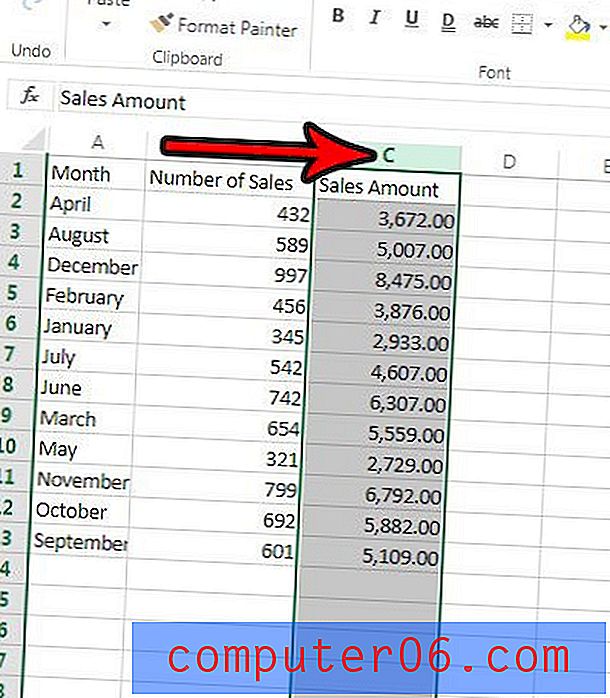
Paso 4: haga clic con el botón derecho en una de las columnas seleccionadas, luego elija la opción Ocultar columnas .
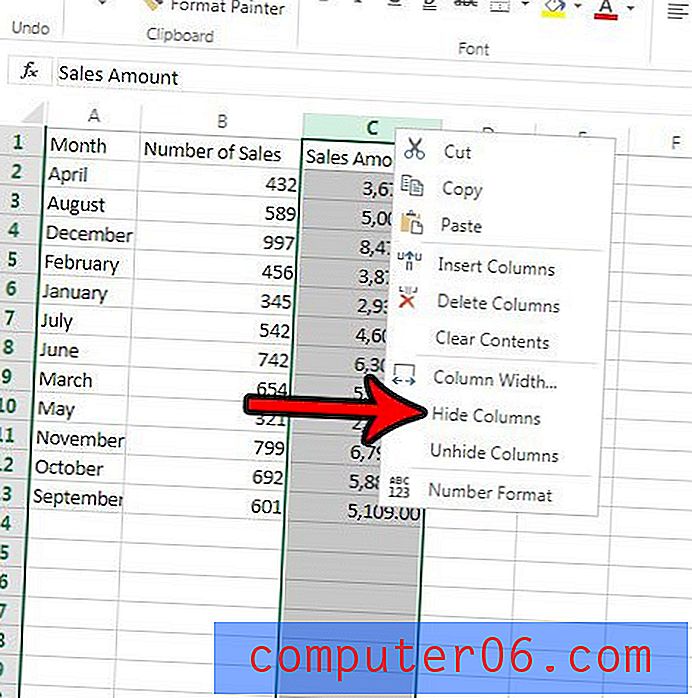
Si desea mostrar una columna, seleccione las dos columnas que rodean la columna oculta, luego elija la opción Mostrar columnas .
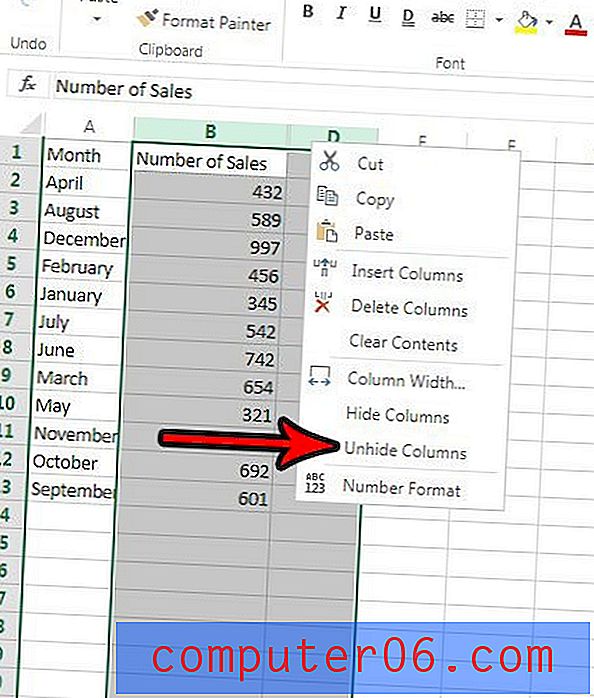
Cómo ocultar una columna en Excel - Método alternativo
Excel también proporciona otra forma de ocultar las columnas seleccionadas. Esto se puede lograr con los siguientes pasos.
- Seleccione la columna o columnas que desea ocultar.
- Haz clic en la pestaña Inicio .
- Haga clic en el botón Formato en la sección Celdas de la cinta.
- Elija la opción Ocultar y mostrar .
- Seleccione la opción Ocultar columnas .
Tenga en cuenta que también hay un botón en ese menú desplegable en el que también puede usar Mostrar columnas.
¿Su archivo Excel contiene una pestaña de hoja de trabajo que no necesita? Descubra cómo eliminar una pestaña de la hoja de trabajo en Excel Online y eliminar rápidamente una hoja de trabajo completa de su libro de Excel.